Cách tăng năng suất của bạn với ứng dụng Hộp thư
Mailbox đã ở giai đoạn thử nghiệm vào đầu năm 2013 và đã đạt được thành công lớn gần như chỉ sau một đêm. Danh sách chờ của nó có hàng trăm ngàn người, xem đồng hồ đếm ngược đến với bạn thật thú vị! Chiến lược tiếp thị và sản phẩm đã thành công đến nỗi Dropbox đã mua lại chúng chỉ một tháng rưỡi sau khi phát hành phiên bản beta ban đầu.
Tiền đề của Hộp thư là “đặt email vào đúng vị trí của nó”. Mặc dù điều này rất chủ quan - mọi người đều có cách xử lý email khác nhau - thật khó để bỏ qua những đánh giá tích cực về sản phẩm.
Tôi đã là một người thích sử dụng nó kể từ lần đầu tiên tôi nhìn vào trang chỉ mời. Cuối cùng tôi đã nhận được lời mời vào ngày 6 tháng 4 năm 2013 và tôi đã không nhìn lại kể từ đó. Trong bài viết này, Tôi sẽ chia sẻ một số tính năng hữu ích của Hộp thư, cũng như một số nhược điểm tôi đã tìm thấy.
Tương tác với email
Hộp thư đứng đầu và vai trên phần còn lại theo cách nó cho phép bạn tương tác với email của bạn. Chỉ cần các thao tác vuốt đơn giản để lưu trữ, xóa, trì hoãn hoặc thêm email vào danh sách. Không cần xác nhận xóa, nếu bạn mắc lỗi, chỉ cần lắc thiết bị của bạn (trừ khi bạn đang sử dụng nó trên iMac) để hoàn tác.
Hộp thư thậm chí hỗ trợ đa chạm. Bạn có thể vuốt ba email cùng một lúc sang bên phải để lưu trữ cả ba email. Nó đơn giản, và hoạt động rất tốt. Ban đầu tôi có một số nghi ngờ về các lần vuốt dài và ngắn.
Để lưu trữ, bạn cần vuốt sang phải. Để xóa, bạn cần thực hiện thao tác vuốt dài hơn sang phải. Có vẻ như nó sẽ gây ra vấn đề, nhưng trong 20 tháng sử dụng, tôi chưa bao giờ bị nhầm lẫn. Các thao tác vuốt dài trong khoảng 3/4 chặng đường và hàng đợi trực quan làm cho mọi thứ khá rõ ràng.

Như tôi đã đề cập, hoãn lại (vuốt sang phải) là một trong những tính năng tốt nhất của Hộp thư. Khi bạn trì hoãn một email, bạn có thể chọn một số thời gian đặt trước (sau hôm nay, tối nay, ngày mai, tuần tới, v.v.) hoặc bạn có thể chọn ngày của riêng mình.
Sau khi được chọn, email sẽ biến mất khỏi hộp thư đến của bạn trên Hộp thư trên tất cả các thiết bị và cả từ hộp thư đến Gmail của bạn. Nó được đặt trong một thư mục IMAP đặc biệt và sẽ được gửi lại vào hộp thư đến của bạn khi đến lúc.
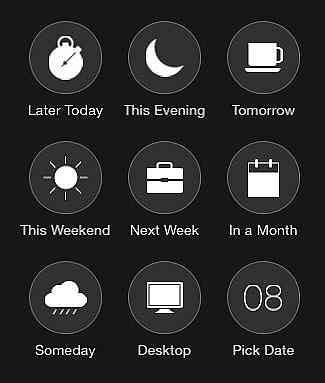
Lựa chọn thứ ba là thêm một email vào danh sách. Thêm email vào danh sách hoạt động rất nhiều như trì hoãn, nhưng các email không được tự động đưa lại vào hộp thư đến của bạn. Bạn có thể tạo bất kỳ số lượng danh sách và thêm email vào chúng một cách dễ dàng bằng cách vuốt hoàn toàn sang trái.
Điều hướng quan điểm
Ở đầu danh sách email của bạn, Hộp thư cung cấp các biểu tượng để điều hướng giữa hộp thư đến, các mục bị trì hoãn và tài liệu lưu trữ của bạn. Chuyển đổi qua lại là siêu nhanh, thật tuyệt nếu bạn muốn xem nhanh các email bị trì hoãn sắp tới của mình.
Thao tác vuốt trong tất cả các chế độ xems, không chỉ hộp thư đến. Khi bạn đang xem các email bị trì hoãn của mình, bạn có thể vuốt sang trái để trì hoãn lại (tôi nghĩ rằng tôi vừa mới thực hiện) hoặc xa hơn để thêm vào danh sách. Bạn cũng có thể vuốt sang phải để đặt lại vào hộp thư đến một cách thủ công. Các email đã lưu trữ có thể được vuốt sang phải để xóa hoặc sang trái để đưa chúng trở lại hộp thư đến hoặc trì hoãn chúng.
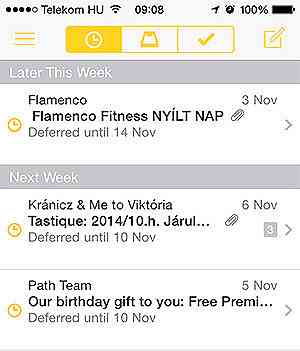
Bằng cách nhấn vào biểu tượng bánh hamburger, bạn có thể thấy một danh sách các địa điểm để đi. Thư rác, đã gửi và bản nháp có sẵn ở đây cũng như phần danh sách. Mặc dù danh sách là một tính năng tuyệt vời, tôi không thực sự sử dụng nó để trung thực. Mục tiêu của tôi với Mailbox là giảm thiểu sự lộn xộn không tạo ra nó và nếu tôi bắt đầu tạo danh sách, tôi sẽ làm phức tạp mọi thứ.
Tôi thường sử dụng chúng để tạo ra một “Thông tin” danh sách. Tôi thường chỉ có 3-4 email trong đó như chi tiết chuyến bay sắp tới, đặt phòng khách sạn, v.v. Điều này cho phép tôi dễ dàng truy cập vào thông tin cần thiết mọi lúc mọi nơi, không cần tìm kiếm.
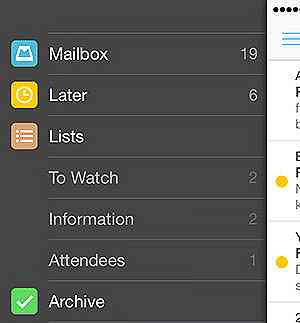
Điều đó đưa tôi đến một tính năng tốt khác: tìm kiếm. Tôi chưa bao giờ hài lòng với tìm kiếm trong ứng dụng thư mặc định, nó dường như không bao giờ tìm thấy những gì tôi đang tìm kiếm. Tìm kiếm Hộp thư hoạt động tốt. Để truy cập tìm kiếm, kéo hộp thư đến của bạn xuống dưới cùng.
Có vẻ như nó tìm kiếm trong các email được lưu trong bộ nhớ cache trước tiên, điều đó có nghĩa là nó mang lại một số kết quả ngay lập tức. Sau một hoặc hai giây, bạn sẽ thấy kết quả tìm kiếm đến từ chính máy chủ.
Các tính năng tiên tiến
Swipes có thể được tùy chỉnh theo ý thích của bạn. Ví dụ: nếu bạn muốn lưu trữ bằng cách vuốt sang trái, không có vấn đề gì. Không bao giờ thêm email vào danh sách? Đặt thao tác vuốt dài bên trái thành tin nhắn sao / hủy sao.
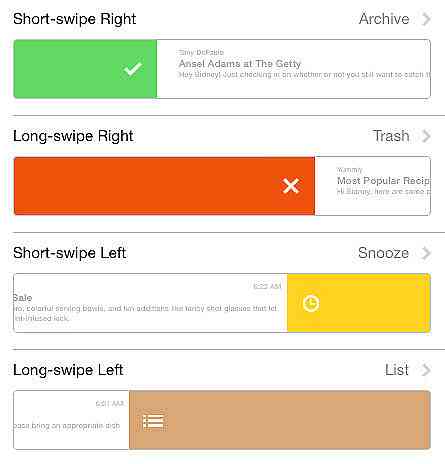
Một tính năng tuyệt vời là bạn có thể đặt mặc định thao tác vuốt lại hoặc vuốt lại làm gì. Bạn có thể chọn hiển thị trình chọn hoặc bạn có thể chọn cài đặt trước theo mặc định. Bắt đầu / kết thúc ngày làm việc cũng có thể được thiết lập để kiểm soát khi bạn nhận được email hoãn lại cho đến ngày mai và thời gian cho đến khi bạn nhận được “sau ngày hôm nay” email.
Có khá nhiều tùy chọn khác, tôi khuyên bạn nên bay qua phần cài đặt của ứng dụng để có được bức tranh rõ hơn về những gì nó có thể làm.
Số lượng huy hiệu
Biểu tượng ứng dụng - trên tất cả các thiết bị - hiển thị số lượng cuộc hội thoại mà bạn có trong hộp thư đến của mình. Điều này có thể được thay đổi để hiển thị '1' cho các tin nhắn mới, nhưng loại này đánh bại mục đích. Phải mất một số quen thuộc vì hành vi tiêu chuẩn trong các ứng dụng khác là hiển thị các tin nhắn chưa đọc.
Tuy nhiên, đây chính xác là những gì tôi cần ít nhất. Tôi cũng có thể có 100 email tôi đã đọc, câu hỏi là, tôi có cần phải hành động theo chúng không? Bằng cách trì hoãn mọi thứ tôi không cần phải hành động và giữ mọi thứ tôi cần để hành động trong hộp thư đến của mình, tôi có thể sử dụng Hộp thư như một trình quản lý tác vụ khá hiệu quả.
Tôi cho rằng đây sẽ là một vấn đề đối với một số người. Thật không may, cách duy nhất để giải quyết vấn đề này là chuyển đổi số lượng huy hiệu hoặc hiển thị '1' cho các tin nhắn chưa đọc.
Hộp thư trên các thiết bị khác nhau
Nắm chặt lớn nhất của tôi với Mailbox là gần đây không có phiên bản máy tính để bàn. Cách đây một thời gian, ứng dụng Android đã ra mắt cho phép bạn bè Android của chúng tôi sử dụng Hộp thư, phiên bản iPad cũng xuất hiện, nhưng phiên bản dành cho máy tính để bàn đã dành thời gian ngọt ngào.
Vài tháng trước, tôi đã nhận được lời mời beta trên máy tính để bàn. Nói thật với bạn, đó là một trải nghiệm hoàn toàn áp đảo - theo cách tốt. Ngoài sự khác biệt về giao diện do sự khác biệt lớn về thiết bị, ứng dụng này hoàn toàn giống nhau. Nó trông rất tuyệt, thật tuyệt khi sử dụng và bây giờ tôi có đầy đủ tính tốt của Hộp thư chéo thiết bị.
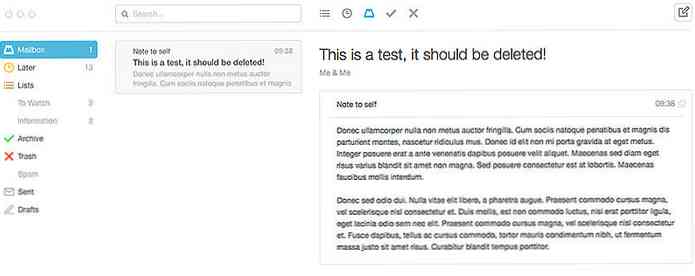
Một trong những lo lắng của tôi với hỗ trợ thiết bị chéo là việc đồng bộ hóa sẽ chậm chạp. Hầu như tất cả các ứng dụng tôi đã sử dụng đều gặp sự cố với hỗ trợ thiết bị chéo tốt. Ví dụ xấu yêu thích của tôi là 'Nhắc nhở' có thể là ứng dụng tồi tệ nhất theo quan điểm đồng bộ hóa (và từ một số quan điểm khác).
Rất may, Mailbox dường như đã nghĩ mọi thứ thông qua đồng bộ hóa là hoàn hảo. Nó được thực hiện phía sau hậu trường hoặc khi bạn mở ứng dụng. Trong trường hợp sau, mất khoảng 3-4 giây và bạn thấy điều đó xảy ra, vì vậy bạn biết điều gì đang xảy ra.
Nhược điểm của hộp thư
Tôi nghĩ rõ ràng tôi là một fan hâm mộ của Hộp thư, nhưng nó có một số sai sót. Mối quan tâm lớn nhất của nhiều người là quyền riêng tư và phải thừa nhận rằng đây là một vấn đề lớn. Hộp thư cung cấp các tính năng này bằng cách đứng giữa bạn và nhà cung cấp email của bạn. Điều này có nghĩa là họ có quyền truy cập vào tất cả email của bạn.
Tôi nghĩ điều quan trọng là phải thấy cả hai mặt của đồng tiền ở đây. Lý do họ có thể cung cấp dịch vụ này là vì họ làm điều này. Chắc chắn, điều này có một mối quan tâm riêng tư nhưng bạn luôn có tùy chọn không sử dụng dịch vụ. Tôi nghĩ điều quan trọng là phải biết về vấn đề này và đưa ra quyết định sáng suốt về việc bạn có muốn chia sẻ email của mình với công ty này hay không.
Đối với nhiều người, đây là một lá cờ đỏ ngay lập tức và họ sẽ không sử dụng dịch vụ và điều này hoàn toàn ổn. Hãy xem chính sách quyền riêng tư của Hộp thư (hiện là chính sách quyền riêng tư của Dropbox) và quyết định xem ứng dụng có dành cho bạn không.
Vấn đề khách quan khác với Hộp thư là số lượng huy hiệu. Nếu bạn muốn số lượng huy hiệu của bạn phản ánh số lượng tin nhắn chưa đọc và đây là một công cụ giải quyết, thì ứng dụng không dành cho bạn.
Nếu bạn tham gia vào tổ chức email khó tính và bạn có một loạt các thẻ và thư mục được thiết lập trong Gmail với nhiều quy tắc tùy chỉnh, Hộp thư có thể không dành cho bạn. Bạn có thể chuyển đổi công việc của mình thành danh sách Hộp thư nhưng nếu bạn dựa nhiều vào quy tắc của mình, điều đó có thể tàn phá quy trình làm việc của bạn.
Phần kết luận
Không có nghi ngờ rằng hộp thư là một ứng dụng được viết tốt, tập trung cao độ - nếu nó phù hợp với quy trình làm việc của bạn - bạn sẽ thích.
Mặt khác, nó buộc một quy trình email cụ thể đối với bạn mà bạn có thể không thích. Tôi coi đây là một pro, nhưng những người khác cũng có thể coi đây là một nhược điểm. Điều này, cùng với chính sách quyền riêng tư mà một số người có thể coi là cơn ác mộng sẽ khiến nhiều người bỏ cuộc.
Tôi đề nghị ít nhất là cho ứng dụng thử. Trên hết, đối với tôi, nó đã lấy đi cảm giác cấp bách được tạo ra bởi rất nhiều email trong hộp thư đến của tôi - nó giúp tôi yên tâm.




